段后间距怎么设置,Word段前段后间距的设置?
摘要Word段前段后间距的设置方法1、我们需要打开我们的电脑段后间距怎么设置,点击左下角【开始】,然后找到我们电脑里的【Microsoft office】【Microsoft Word 2010】点击进入
Word段前段后间距的设置方法


1、我们需要打开我们的电脑段后间距怎么设置,点击左下角【开始】,然后找到我们电脑里的【Microsoft office】【Microsoft Word 2010】点击进入。
2、进入页面之后,把所有的文字都选上,点击【右键】,出现页面之后,我们点击【段落】。
3、打开段落设置界面,在段落设置【间距】选项中,根据需求调整段前段后的间距。
4、调整完之后点击【确定】。
资料拓展:
段间距主要是指Microsoft Word或WPS软件中段落与段落之间的距离。在Word2010文档窗口中选中需要设置段落间距的段落,然后在“开始”功能区的“段落”分组中单击“行和段落间距”按钮。在打开的“行和段落间距”列表中单击“增加段前间距”和“增加段后间距”命令,以设置段落间距。
段前段后0.5行怎么设置?
现在办公软件已经被人们广泛的应用于学习工作中,给人们带来了极大便利,一个好的办公软件的技巧可以给大家带来更高的效率,那么段前段后0.5行怎么设置呢?下面来和大家分享一些小技巧,希望可以帮到大家。

1、首先我们新建或者打开一个Word文档,小编在这里为大家码了一些文字做演示,大家根据自己实际情况修改即可。
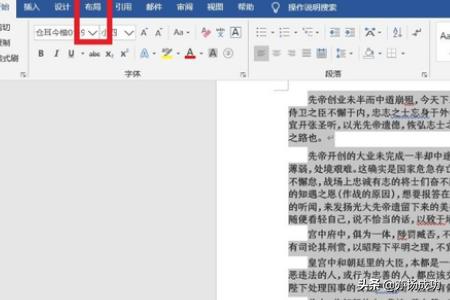
2、首先我们在最上方的工具栏中找到“布局”工具,这是我们对段落进行设置的工具栏哦。
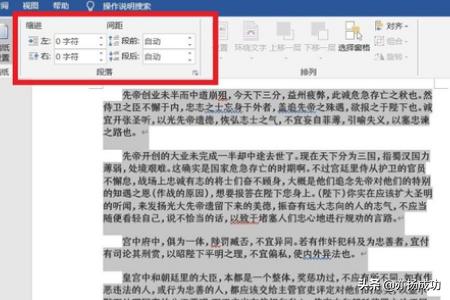
3、在布局工具中有一个“段落”栏,我们在该栏中能看见有一个“间距”栏,下方写着段前、段后的字样。

4、我们点击字样旁边的小三角对数值进行调整,分别将二者设置为“0.5行”,此时文档编译设置完毕,是不是很简单呢?
















